robwillkeks
Mitglied
Hallo liebe CSS´ler ;)
ich hab eine kleine Navigationsleiste auf einer Webseite. Sie funktioniert auch wunderbar.
Nur wenn ich jetzt mit der Maus über ein Oberpunkt gehe öffnet sich automatisch die Unterpunkte dazu.
Ich möchte aber das sich die Unterpunkte erst öffnen, wenn ich auf den Oberpunkt klicke.
Wie mach ich das?
Hier mal der CSS-Code im Header und der Code der Navigationsleiste im Body:
Bestimmt ganz simple
Gruß
RobRob ;)
ich hab eine kleine Navigationsleiste auf einer Webseite. Sie funktioniert auch wunderbar.
Nur wenn ich jetzt mit der Maus über ein Oberpunkt gehe öffnet sich automatisch die Unterpunkte dazu.
Ich möchte aber das sich die Unterpunkte erst öffnen, wenn ich auf den Oberpunkt klicke.
Wie mach ich das?
Hier mal der CSS-Code im Header und der Code der Navigationsleiste im Body:
HTML:
<style type="text/css">
ul#Navigation
{
width: 12.5em;
margin: 0; padding: 0.2em 0.8em 0.8em;
border: 0;
background="layout.gif";
}
ul#Navigation li
{
list-style: none;
margin: 0.2em; padding: 0;
}
ul#Navigation li ul
{
margin: 0 0 0 1em; padding: 0;
}
ul#Navigation li ul li
{
margin: 0.1em 0;
}
ul#Navigation a, ul#Navigation span, ul#Navigation h2
{
font-size: 10pt;
display: block;
padding: 0.3em;
text-decoration: none; font-weight: bold;
border: 01px solid black;
border-left-color: black; border-top-color: black;
color: #A5A6A7;
background-image: url('inhaltsverzeichnis.gif')
}
ul#Navigation a:hover, ul#Navigation span
{
border-color: black;
border-left-color: black; border-top-color: black;
color: white;
background-image: url('inhaltsverzeichnis2.gif')
}
ul#Navigation h2
{
font-size: 1em;
margin: 1.1em 0 0;
border-color: black;
color: black;
background-image: url('inhaltsverzeichnis.gif')
}
ul#Navigation li ul
{
display: none;
}
ul#Navigation li:hover>ul
{
display: block;
}
</style>
<ul id="Navigation">
<li><h2>Allgemein:</h2></li>
<li><a href="CRM.htm" target="Arbeitsablauf">⇒ CRM</a>
<ul>
<li><a href="Customer_Center.htm" target="Arbeitsablauf">Customer Center</a></li>
<li><a href="Besuchsbericht_erstellen.htm" target="Arbeitsablauf">Besuchsbericht erstellen</a></li>
<li><a href="Info_Center.htm" target="Arbeitsablauf">Info Center</a></li>
<li><a href="Aktion_erstellen.htm" target="Arbeitsablauf">Aktion erstellen</a></li>
<li><a href="Reklamation_erfassen.htm" target="Arbeitsablauf">Reklamationsverwaltung</a></li>
</ul>
</li>
<li><a href="Kundenstamm.htm" target="Arbeitsablauf">Kundenstamm</a></li>
<li><a href="Lieferantenstamm.htm" target="Arbeitsablauf">Lieferantenstamm</a></li>
<li><a href="Rechnung_prüfen.htm" target="Arbeitsablauf">Rechnung prüfen</a></li>
</ul>Bestimmt ganz simple
Gruß
RobRob ;)